win8怎么设置开机启动程序,win8开机启程程序设置方法
时间:2016-09-20 来源:互联网 浏览量:
win8安装了很多软件,开始的时候开机速度那个飞快呀!可是慢慢的、慢慢的开机速度越来越慢,是不是开机的启动项太多呢?win8怎么设置开机启动程序?一起看看以下教程就知道了。
win8开机启程程序设置方法:
1、点击开始界面的下拉按钮;
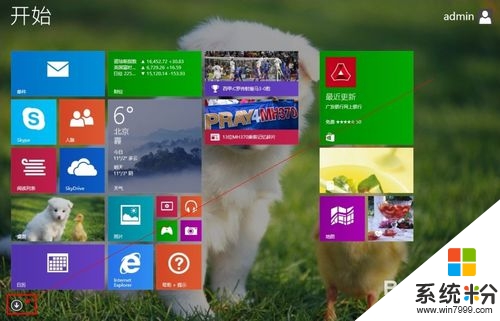
2、点击“任务管理器”;
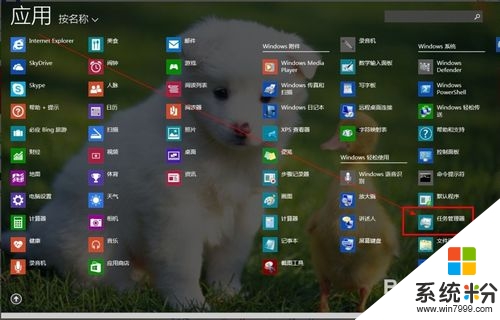
3、点击“启动”;

4、在想要禁止的启动程序上右键,点击禁用即可禁止以后开机启动。
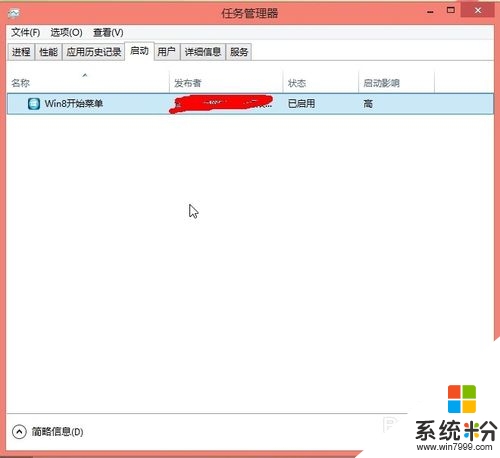
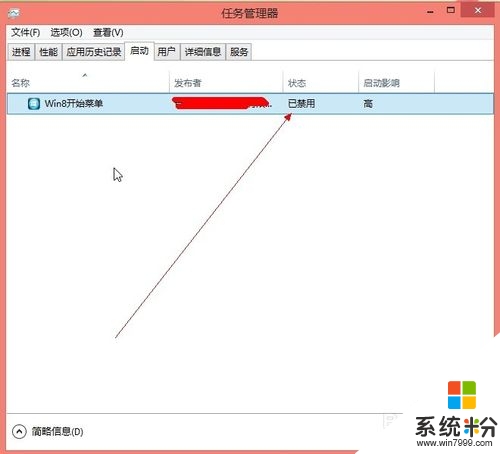
希望以上的教程能帮大家解决【win8怎么设置开机启动程序】疑惑,还有其他的官方操作系统下载后使用的疑问都可以上系统粉查看。
我要分享:
相关教程
- ·win8设置程序定时启动的方法,win8设置定时打开程序的方法
- ·怎样设置win8管理员身份运行程序? 设置win8管理员身份运行程序的方法
- ·win8电脑录音机程序怎么打开|win8打开录音机程序的方法
- ·win8开机自启动项如何设置 win8开机自启动项的设置方法
- ·win8应用程序不能启动怎么办|win8应用程序启动错误的解决方法
- ·Win8电脑如何打开录音机程序 Win8电脑打开录音机程序的方法
- ·win8系统无法打开IE浏览器怎么办|win8系统IE浏览器无法正常打开的处理方法
- ·win8系统如何截取弹出式菜单
- ·win8.1系统处理开机时闪一下才能进入桌面的方法
- ·Win8.1天气无法加载怎么办?
Win8系统教程推荐
- 1 找回win8纯净版系统语言栏的操作方法有哪些 如何找回win8纯净版系统语言栏的操作
- 2 Win8.1正式版怎样自动导出iPhone照片和视频 Win8.1正式版自动导出iPhone照片和视频的方法有哪些
- 3 win8电脑家庭组提示无法正常退出怎么解决? win8电脑家庭组提示无法正常退出怎么处理?
- 4win8系统宽带怎样设置自动联网? win8系统宽带设置自动联网的方法有哪些?
- 5ghost Win8怎样设置开机自动联网 ghost Win8设置开机自动联网的方法有哪些
- 6ghost win8系统语言栏不见如何找回 ghost win8系统语言栏不见找回的方法有哪些
- 7win8重命名输入法不能正常切换的解决办法有哪些 win8重命名输入法不能正常切换该如何解决
- 8Win8分屏显示功能使用的方法有哪些 Win8分屏显示功能如何使用
- 9怎样让win8电脑兼容之前的软件? 让win8电脑兼容之前的软件的方法有哪些?
- 10怎样解决ghost win8频繁重启的烦恼 解决ghost win8频繁重启的烦恼的方法
Win8系统热门教程
- 1 wn8电脑窗口边框宽度怎么调整
- 2 Win8更新驱动提示此文件可能已损坏怎么办 为什么Win8更新驱动提示此文件可能已损坏
- 3 Win8如何设置桌面锁屏壁纸 Win8怎样设置桌面锁屏壁纸
- 4win8系统磁盘利用率高甚至99、100该如何解决 win8系统磁盘利用率高甚至99、100该怎么解决
- 5win8利用Dism命令安装补丁的方法|win8怎么用dism命令安装补丁
- 6怎样解决win7及win8输入法中一些常出现的小问题? 解决win7及win8输入法中一些常出现的小问题的方法?
- 7win8网速变慢怎么处理? win8网速变慢怎么处理的方法
- 8Win8宽带连接提示651错误的解决方法有哪些 Win8宽带连接提示651错误如何解决
- 9WIN8华硕笔记本怎样设置U盘启动进PE装WIN7系统 WIN8华硕笔记本设置U盘启动进PE装WIN7系统的方法
- 10Win8纯净版启动后硬盘灯不亮该怎么解决 Win8纯净版启动后硬盘灯不亮的解决方法
